17 masalah windows vista dan cara mengatasinya
Bagi pengguna windows biasanya akan menemui beberapa permasalahan umum
yang berkaitan dengan program, terutama permasalahan instalasi dan
unistall. Berikut akan dibahas berbagai masalah yang berkaitan dan
cara-cara mengatasinya.
1. Tidak bisa menginstal program yang dibuat untuk versi-versi windows sebelumnya
Kebanyakan program yang ditulis untuk Windows Xp diketahui bekerja dalam
Vista, tetapi program tua mungkin berjalan dengan fungsionalitas kurang
atau bahkan tidak sama sekali.
Jika sebuah program tua tidak berjalan sempurna atau tidak bisa
diinstal, mulailah dengan Program Compatibility Wizard, yang akan
mensimulasi versi Windows sebelumnya. Kita dapat menjalankan wizard
dalam program setup itu sendiri.
2. Program yang diinstal meminta hak-hak administrator, padahal kita adalah administratornya
Untuk mengatasinya lakukan usaha berikut:
- Jika kita mencoba menginstal, klik kanan ikon instalasi program
tersebut, dan klik Run ad administraror. Jika diminta password ketikkan
password tersebut.
- Jika program telah diinstal tetapi tidak berjalan
- Klik kanan ikon program dimaksud, klik Properties.
- Klik tab Compatibility.
- Seleksi kotak cek Run this program as an administrator.
- Coba jalankan kembali program.
3. Tidak berhasil menginstal program dari internet
Untuk mengatasinya cobalah download terlebih dahulu file instalasi
program dengan komplit, kemudian jalankan instalasi dari komputer kita,
tidak secara langsung dari internet.
4. Mengubah folder instalasi program
Biasanya kita dapat memilih lokasi folder selama proses setup/instalasi
program. Kita bisa saja mengubah lokasi default jika memiliki banyak
partisi dalam harddisk, dan ingin menyimpan program-program dalam
partisi khusus.
Tidak dianjurkan memindahkan file-file program setelah mereka instal.
Jika kita memindahkannya, kita perlu menginstal ulang program agar
program dapat bekerja dengan benar.
5. Beberapa program default windows, seperti game, tidak tampil dalam programs and features
Solusinya, akses ke program-program windows tertentu dapat dikontrol menggunakan Windows Features dalam Control Panel.
6. Saat menginstal program dari CD, saat dimasukkan tetapi tidak ada reaksi.
Jika program tidak memulai instalasi, browse ke file setup program
tersebut (biasanya Setup.exe) lal klik ganda ikon tersebut untuk
menginstal.
7. Program sudah diinstal tetapi tidak terlihat di Programs and Features
Hanya program-program yang ditulis untuk Windows saja yang akan tampil
dalam Programs and Features. Jika tidak melihat program yang diinstal,
dan ingin meng-unistallnya, periksa informasi yang datang dengan program
tersebut, atau pergi ke website resminya.
Kebanyakan program menginstal dirinya dalam folder C:\Program Files.
Periksa dalam folder tersebut karena program-program juga biasanya
memasukkan program uninstall.
8. Apa yang harus dilakukan jika sebuah program tidak bisa di-unistall?
- Jika program tidak berhasil di-unistall secara komplit, terkadang menjalankan kembali unistall untuk kedua kalinya dapat berhasil.
- Jika cara pertama tidak bekerja, coba unistall program dalam mode "Safe Mode".
- Jika program baru saja diinstall, coba gunakan System Restore (lihat di sini) untuk mengembalikan komputer ke kondisi sebelumnya, sebelum tanggal instalasi program.
9. Apa yang dimaksud mengubah program?
Beberapa program yang tampil dalam Program anda Features dapat diinstal
atau unistall, diubah atau direparasi. Dengan mengklik Change, Repair,
atau Change/Repair (tergantung pada tombol yang tersedia), kita dapat
melakukan tindakan yang diinginkan terhadap program atau fitur-fitur
program.
Tidak semua program menggunakan tombol Change, sebagian program mungkin hanya memberikan Unistall.
10. Dapatka meng-Unistall Windows Vista?
Tidak. Tetapi kita dapat menginstal ulang (reinstall) ke sistem operasi
sebelumnya, yang akan mengganti Windows Vista. Untuk melakukan reinstall
ke sistem operasi lama, kita harus memiliki disk instalasi original.
dan lakukan hal-hal berikut:
- Sebelumnya, lakukan backup program-program dan file-file.
- Masukkan disk instalasi ke komputer.
- Jalankan reinstall ke sistem operasi lama.
- Untuk memperoleh kembali spasi harddisk yang digunakan Windows Vista, lakukan format ulang disk selama proses instalasi.
- Setelah sukses reinstall ke sistem operasi lama, instal ulang juga program-program dan file-file kita.
11. Menginstal update-update ke windows
Gunakan fiture automatic updating untuk meyakinkan windows tetap
up-to-date dengan fix-fix dari Microsoft, termasuk update2 driver. Lihat
di sini.
12. Dapatkah meng-unistall Internet Explorer?
Tidak, tetapi jika kita memiliki browser Web lain yang diinstal, kita
dapat menggunakannya. Kebanyakan browser menampilkan pesan yang
menanyakan apakah kita ingin menggunakannya sebagai default.
13. Menginstal music player baru dan memainkan format-format musik yang dijalankan program lain
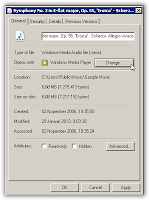
Beberapa media player menawarkan media player default untuk semua jenis format file yang dapat mainkan mereka.
Biasanya, kita dapat memilih format-format mana yang bisa dimainkan player secara default dari setting player itu sendiri.
Kita juga dapat mengubah default-default dan set asosiasi file untuk program-program dalam windows.
Untuk mengubah set default untuk memainkan music, caranya klik kanan
file, pilih Properties. Klik Change dan pilih player yang diinginkan.
14. Penyebab gagalnya instalasi program tidak menemui solusi.
Jika segala usaha telah di coba namun gagal, kemungkinan besar program
tersebut tidak kompatible dengan Vista. Periksa informasi yang muncul
dengan program tersebut, atu pergi ke website resmi pembuatnya. Periksa
juga versi update-nya.
15. Menghentikan program yang berjalan otomatis saat start windows
Kita dapat mendongkrak performansi/kinerja komputer dengan mencegah
program-program tak penting dan berjalan secara ototmatis saat komputer
dihidupkan. Caranya sebagai berikut:
- Buka Windows Defender, klik Tools dan klik Sofware Explorer.
- Dalam kotak Category, klik Startup Programs.
- Pilih program yang ingin kita matikan, dengan cara klik Disable.
- Klik Yes.
- Ulangi tahapan di atas untuk program lain yang ingin distop berjalan otomatis.
16. Windows tiba-tiba menutup sebuah program
Windows dapat sesekali menutup sebuah program dan memberitahu kita bahwa
program tersebut menyimpan resiko security atau tidak kompatible dengan
versi windows. Ada beberapa hal yang bisa anda jadikan wacana:
a. Jika windows menutup sebuah program karena resiko security karena
program menggunakan memori (RAM) dengan cara yang tidak aman, artinya
berpeluang dieksploitasi oleh virus atau kejahatan komputer lainnya.
Data Execution Prevention (DEP), sebagai fitur security windows
senantiasa memonitor bagaimana program-program berjalan dan menggunakan
memori. Jika DEP menemukan keganjilan dalam penggunaan memori, maka DEP
akan menutup program dan memberikan pesan peringatan.
Jika kita mempercayai program yang dimaksud, kita dapat secara manual
menambahkan program ke daftar pengecualian (Exceptions List), sehingga
DEP tidak menutupnya. Meski demikian, hendaknya lakukan pemeriksaan k
website pembuat program untuk melihat apakah ada update yang kompatible
dengan DEP.
b. Jika program ditutup alasan kompatibilitas, ini karena program dapat merusak windows jika dipaksakan berjalan.
Periksalah ke website resmi pembuatnya untuk melihat apakah tersedia
updatenya, atau periksa Problem Reports and Solutions dalam Control
Panel untuk melihat apakah tersedia fix dari Microsoft. Caranya:
Buka Control Panel, klik System anda Maintenance, klik Problem Reports and Solutions.
17. Mengakhiri sebuah proses
Saat performansi komputer menurun drastis, baik karena konsumsi sumber
daya CPU atau memori (RAM) yang besar oleh sebuah proses, kita dapat
menggunakan Task Manager untuk menghentikan proses yang berjalan secara
paksa.
Sebaiknya tutup program bersangkutan sebelum mengusahakan penghentian paksa melalui Task Manager.
CATATAN:
Berhati-hatilah saat
memberhentikan proses-proses. Jika proses tersebut berhubungan dengan
sebuah program yang tebuka, misal MS Word, program tersebut akan ikut
tertutup dan kita bisa kehilangan data yang belum di simpan. Jika proses
berhubungan dengan layanan sistem, beberapa bagian sistem berpeluang
tidak berjalan dengan benar.
- Buka Task Manager dengan mengklik kanan taskbar, dan pilih Task Manager dari menu.
- Klik tab Processes untuk melihat daftar proses yang tengah berjalan di bawah account user kita.
- Untuk melihat semua proses yang tengah berjalan pada komputer, klik Show Processes from all users. Masukkan password administrator jika diminta.
- Klik proses dimaksud, lalu klik End Process.
Untuk melihat layanan-layanan yang berjalan dalam sebuah proses, misal
avchost.exe, klik kanan proses tersebut dan klik Go to Service (s).
Semua layanan yang berhubungan dengan proses akan dicetak tebal dalam
tab Services. Jika tidak ditemukan, berarti proses tersebut tidak
memiliki hubungan dengan layanan manapun.
Untuk menampilkan infoemasi tentang sebuah proses yang berjalan dalam
Task Manager, klik kanan proses dimaksud dan klik Properties.
Dalam kotak dialog Properties, akan terlihat informasi-informasi seperti
lokasi dan ukuran proses. Klik tab Details untuk informasi lengkapnya.






0 komentar: